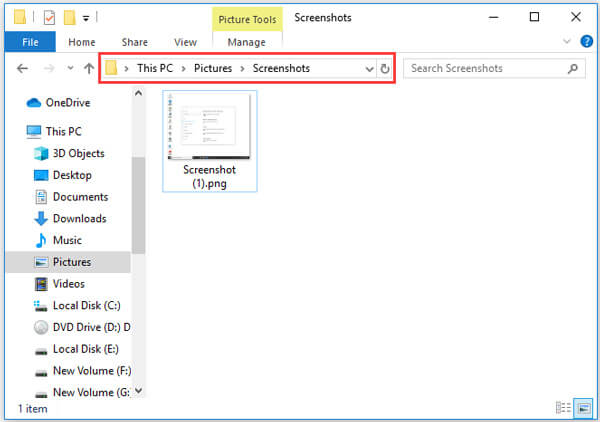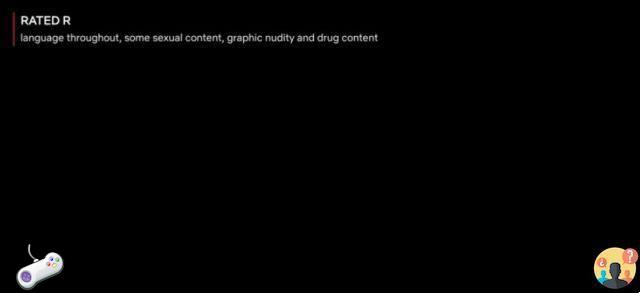Como tirar screenshot Samsung Galaxy S22 Ultra Ultra o guia simples para capturar tela Galaxy S22 Ultra e tirar foto da tela do smartphone ou captura de tela no Samsung
Captura de tela do Samsung Galaxy S22 Ultra como capturar a tela do seu smartphone Android com nosso guia de smartphone fácil de usar.

Todos os dispositivos Android geralmente podem fazer capturas de tela da mesma maneira, mas os telefones Samsung são um pouco especiais. Existem vários métodos que você pode usar para fazer capturas de tela na série Galaxy S22 Ultra. Nós vamos mostrar-lhe tudo.
Captura de tela do Samsung Galaxy S22 Ultra com teclas Power + diminuir volume
Praticamente todos os smartphones Android podem fazer uma captura de tela pressionando simultaneamente dois dos botões encontrados no smartphone. Isso também se aplica ao Samsung Galaxy S22 Ultra.
Simplesmente mantenha pressionado o botão liga / desliga (também conhecido como tecla lateral) e a tecla de diminuir volume até que a tela pisque.
Uma pequena barra de ferramentas flutuante aparecerá e você poderá editar a captura de tela da miniatura de visualização ou salvá-la em seu aplicativo de galeria de fotos.
Descubra: Todos os vídeos Folha de dados do Samsung Galaxy S22, S22+, S22 Ultra
Captura de tela Samsung Galaxy S22 Ultra – Com a palma da sua mão
O segundo método não usa nenhum botão. Você pode simplesmente deslizar a palma da sua mão horizontalmente pela tela. Este método deve ser ativado em Configurações.
Para habilitar a captura de tela da Samsung com a palma da sua mão, siga estas instruções:
- Primeiro, deslize para baixo uma vez na parte superior da tela e toque no ícone de roda dentada.
- Role para baixo até "Recursos avançados".
- Agora vá para “Movimentos e gestos”.
- Ative o botão Palm Swipe to Capture, se ainda não estiver.
- Para realmente realizar o gesto, coloque o lado da mão aberta (o lado do dedo mindinho) na tela e deslize da direita para a esquerda. A tela piscará assim que a captura de tela for feita.
- A captura de tela agora será salva no aplicativo Galeria.
Faça uma captura de tela longa ou de rolagem da Samsung
Às vezes, você pode querer capturar mais do que pode ver na tela. O recurso “Scroll Capture” permite que você faça uma captura de tela longa.
- Comece fazendo uma captura de tela com um dos métodos acima. Desta vez, selecione o ícone de seta em uma caixa encontrada na barra de ferramentas flutuante.
- Você verá a tela rolar para baixo automaticamente e a captura de tela se estenderá. Toque no ícone novamente para rolar mais. Repita até ter tudo o que deseja na captura de tela.
- Agora você pode tocar no ícone de corte para terminar.
Use a ferramenta de corte para ajustar a captura de tela e, em seguida, toque no ícone salvar para baixar a captura de tela para o aplicativo Galeria.
Use o recurso Seleção Inteligente
O Android facilita o corte de uma captura de tela logo após a captura, mas você pode pular essa etapa nos telefones Samsung com a ferramenta "Seleção inteligente". Isso permite que você tire uma captura de tela de uma seção específica da tela.
Primeiro, precisamos habilitar um recurso útil chamado “Painéis de perímetro”. Deslize para baixo uma vez na parte superior da tela e toque no ícone de roda dentada.
- Em seguida, vá para a seção "Visualizar".
- Ative o botão Painéis de perímetro e toque no nome.
- Você verá uma pequena animação mostrando como os painéis de perímetro podem ser acessados. Vá para “Painéis”.
- Feito isso, encontramos algo para agarrar e deslizar o painel de borda da lateral da tela.
Pode ser necessário deslizar para a esquerda ou para a direita nos painéis para obter as ferramentas de seleção inteligente. Possui opções de captura de tela “Retângulo” e “Oval” para escolher.
Um retângulo ou forma oval aparecerá como uma sobreposição na tela. Arraste as alças para selecionar a área que deseja capturar. Toque em "Concluído" quando estiver pronto.
Aparecerá uma tela de edição com opções para “Extrair texto” da imagem, desenhar e compartilhar. Toque no ícone salvar quando terminar.
O carregador certo para o Samsung Galaxy S22 Ultra : Carregador sem fio Samsung Galaxy S22 EP-P2400 EP-P5400
Use o Hello Bixby para fazer uma captura de tela no Samsung
O último método não exige que você toque em seu Galaxy S22 Ultra. O assistente virtual "Bixby" da Samsung pode tirar uma captura de tela com um comando de voz.
Antes de poder usar o Bixby, você precisará entrar com sua conta Samsung, caso ainda não o tenha feito. Você provavelmente será solicitado a instalar uma atualização antes de começar.
Quando o Bixby estiver pronto para uso, precisaremos que o comando wake seja ativado. Veja como você pode tirar uma captura de tela sem abrir manualmente o Bixby.
- Abra o aplicativo Bixby e toque no ícone Menu no canto superior esquerdo.
- Selecione o ícone de engrenagem para acessar as Configurações.
- Ligue o interruptor para Voice Wake Up.
- Bixby irá guiá-lo através do processo de reconhecimento da sua voz.
Agora tudo o que você precisa fazer é dizer “Oi Bixby, tire uma captura de tela” sempre que quiser capturar uma.
A tela piscará e você obterá a barra de ferramentas flutuante usual para editar a captura de tela. Existem muitos métodos para você escolher para fazer capturas de tela em dispositivos Samsung Galaxy. Um desses métodos deve se adequar perfeitamente aos seus hábitos.